AirPods Pro 투명 모드를 사용하는 방법
알아야 할 사항
- 제어 센터: 스와이프하여 제어 센터 > 볼륨 슬라이더 길게 누르기 > 소음 제어 > 투명도.
- 설정: 이동 설정 > 블루투스 > NS AirPods Pro 옆에 있는 아이콘 > 투명도.
- AirPods: 모드가 전환될 때까지 AirPods 줄기를 길게 누릅니다.
이 문서에서는 AirPods Pro 투명 모드가 무엇인지, 어떤 기능을 하는지, 켜고 끄는 세 가지 방법에 대해 설명합니다. 투명 모드는 AirPods Pro 및 AirPods Pro Max 모델에서 사용할 수 있으며 기기에서 iOS 13.2 또는 iPadOS 13.2를 실행해야 합니다.
AirPods Pro 투명 모드를 사용하는 방법
투명 모드는 AirPods Pro의 가장 멋진 기능일 것입니다. 배경 소음을 줄이면서 여전히 중요한 것을 들을 수 있기 때문입니다. 세 가지 사용 방법이 있으며 어떤 방법을 선택하느냐는 상황에 따라 다릅니다. 다음은 투명 모드를 켜는 세 가지 방법에 대한 단계별 지침입니다.
제어 센터를 사용하여 AirPods 투명 모드 켜기
가장 쉬운 방법은 제어 센터를 통해 투명 모드를 활성화하는 것입니다.
-
AirPod를 iPhone 또는 iPad에 연결.
다음은 다음과 같습니다. AirPod가 iPhone 또는 iPad에 연결되지 않음.
열려있는 제어 센터 (일부 모델에서는 오른쪽 상단 모서리에서 아래로 스와이프하여 이 작업을 수행합니다. 다른 모델에서는 아래에서 위로 스와이프합니다.
볼륨 슬라이더를 길게 누릅니다(연결되면 AirPods 아이콘이 표시됨).
탭 소음 제어.
-
수도꼭지 투명도.
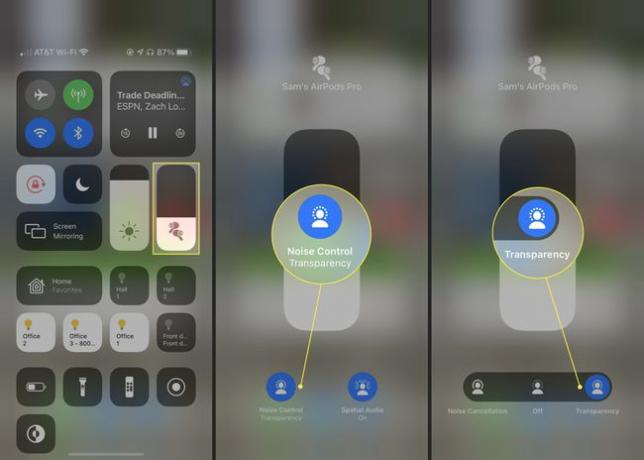
설정을 사용하여 AirPods 투명 모드 켜기
iOS의 설정 앱을 사용하여 AirPod를 투명 모드로 전환할 수도 있습니다. 몇 번의 클릭이 더 필요하지만 작업이 완료됩니다.
AirPods Pro를 기기에 연결합니다.
탭 설정 앱을 엽니다.
수도꼭지 블루투스.
탭 NS AirPods Pro 옆에 있는 아이콘.
-
소음 제어 섹션에서 투명도.

AirPods를 사용하여 AirPods 투명 모드 켜기
기기를 건드리지 않고도 투명 모드를 켤 수도 있습니다. AirPods 설정을 올바르게 구성했다면 AirPods 자체를 터치하기만 하면 됩니다. AirPod 하나의 줄기를 길게 누릅니다(누르는 위치와 동일합니다. 오디오 재생/일시 중지 또는 전화 받기 및 끊기). 차임벨이 울릴 때까지 계속 누릅니다. 차임벨이 울릴 때마다 하나의 소음 제어 설정(소음 제거, 투명도, 끄기)에서 다음 설정으로 이동했습니다. 투명 모드가 활성화되면 줄기에서 손을 떼십시오.
Siri를 사용하여 투명 모드를 켤 수도 있습니다. Siri를 활성화하고 "Siri, 투명도 켜줘"라고 말하면 됩니다.
투명 모드를 끄는 방법
더 이상 투명 모드를 사용하고 싶지 않으세요? 위의 세 섹션에 있는 지침에 따라 이 기능을 끕니다. 마지막 단계에서 끄다 투명도 대신.
AirPods Pro 투명 모드란 무엇입니까?
AirPods Pro 이어폰에는 사용 시 청취 환경을 개선하기 위해 설계된 노이즈 컨트롤이라는 기능이 있습니다. 노이즈 컨트롤은 노이즈 캔슬링과 투명도의 두 가지 모드를 제공합니다. 두 모드 모두 배경 소음을 필터링하여 청취 경험을 더 명확하고 몰입감 있고 즐겁게 만들고 낮은 볼륨으로 들을 수 있습니다(이는 당신의 청력을 보호).
두 모드 모두 AirPods에 내장된 마이크를 사용하여 주변 소리를 감지한 다음 소프트웨어를 사용하여 해당 소리를 필터링합니다. 노이즈 캔슬링은 가능한 한 많은 소리를 차단하여 듣는 것에 둘러싸여 있는 듯한 느낌을 주고 주변의 모든 소음 수준을 대폭 낮춥니다.
투명 모드는 약간 다릅니다. 주변 소리를 들어야 할 수도 있다는 가정 하에 작동합니다. 예를 들어, 도시 거리를 걸으면서 AirPod를 듣고 있다면 안전을 유지하면서 훌륭한 오디오를 원할 것입니다. 투명 모드는 팟캐스트, 음악 및 음성과 같은 필수 사운드를 계속 들을 수 있도록 하면서 배경 소음(자동차, 자전거 및 보행자 교통)의 감소 균형을 유지합니다.
